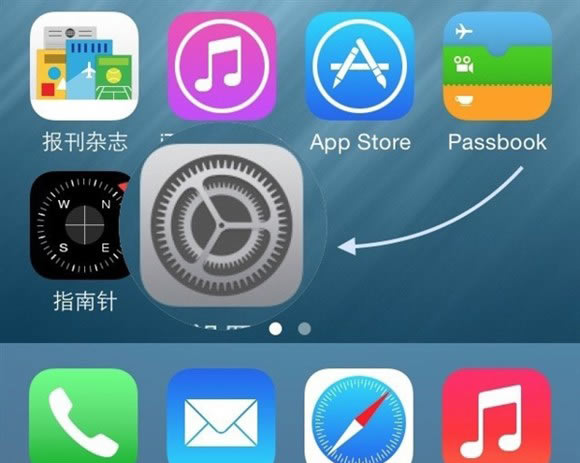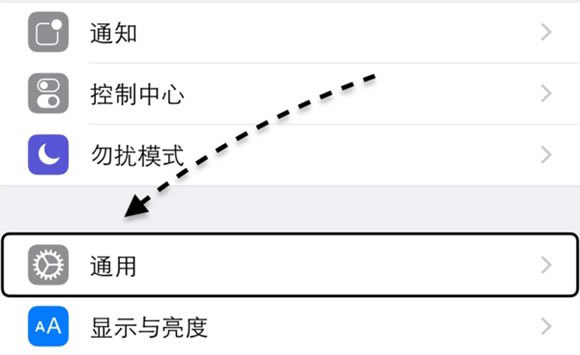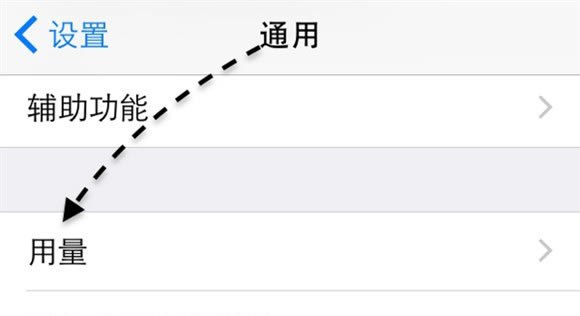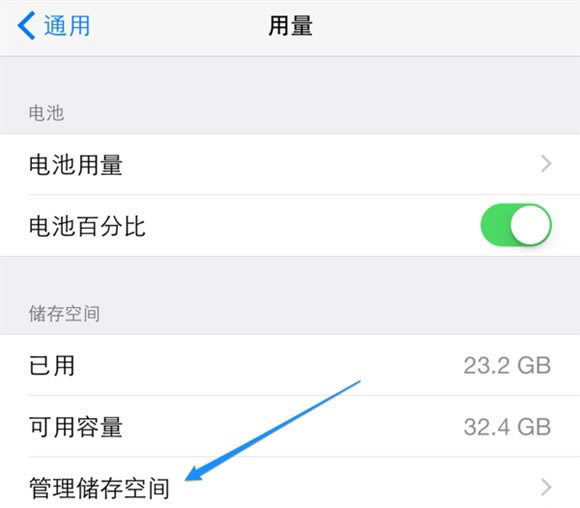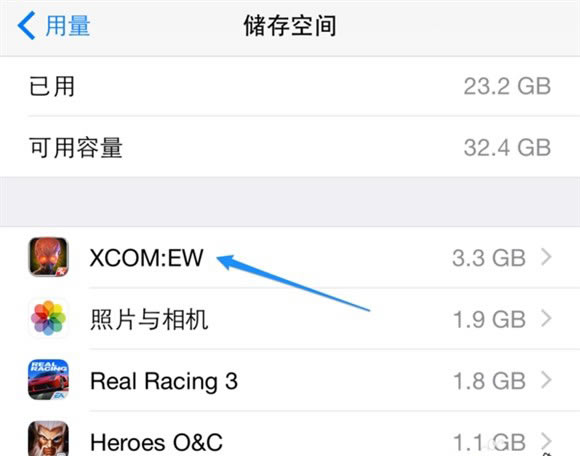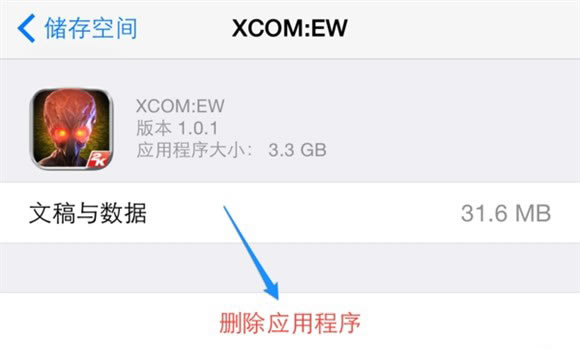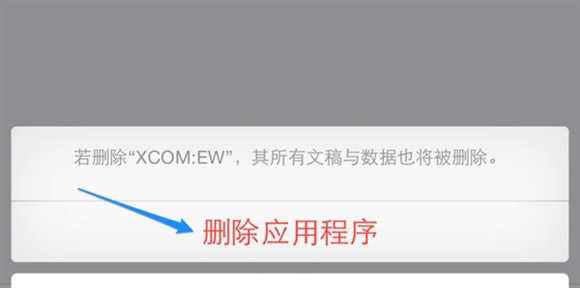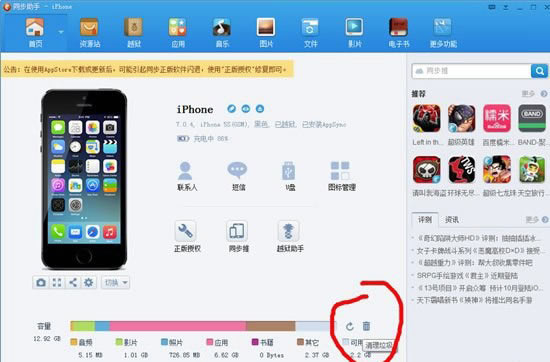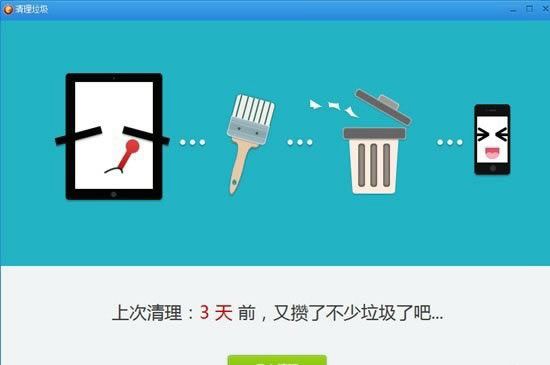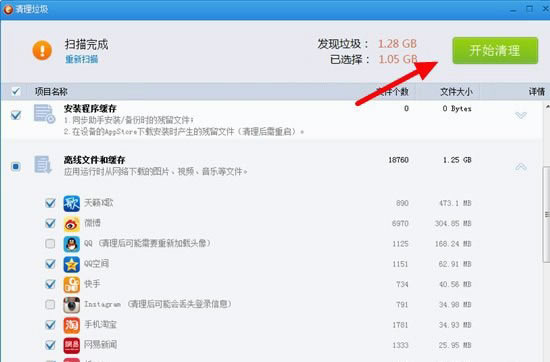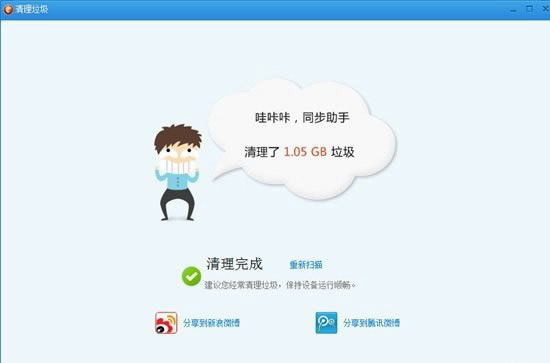iPhone如何清理內存 iPhone內存清理方法
發表時間:2023-05-24 來源:本站整理相關軟件相關文章人氣:
[摘要]如果你的iPhone內存只有16GB的話,一不注意,內存就有可能不夠用了,而且還會讓手機流暢度降低。這是就需要清理一下手機的緩存來給手機瘦身,下面小編就來教大家iPhone怎么清理內存吧。 iPho...
如果你的iPhone內存只有16GB的話,一不注意,內存就有可能不夠用了,而且還會讓手機流暢度降低。這是就需要清理一下手機的緩存來給手機瘦身,下面小編就來教大家iPhone怎么清理內存吧。
iPhone內存清理方法:
方法一、釋放手機上的存儲空間
在我們瀏覽網頁或者玩游戲的時候,都會加載數據產生緩存,不知不覺中就積累了許多,占用了內存空間。所以我們要定期清理軟件的緩存。
1、打開屏幕上的“設置”應用,如圖所示。
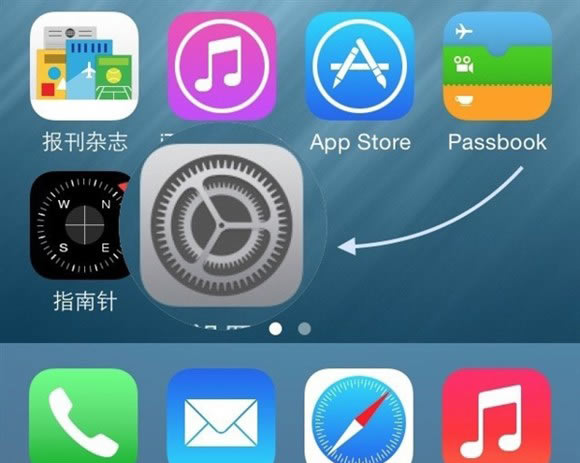
2、在設置列表里找到“通用”一欄,點擊進入。
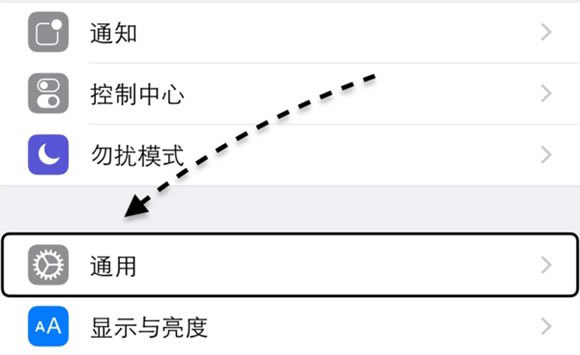
3、接著請在通用列表里找到“用量”一欄,點擊進入。
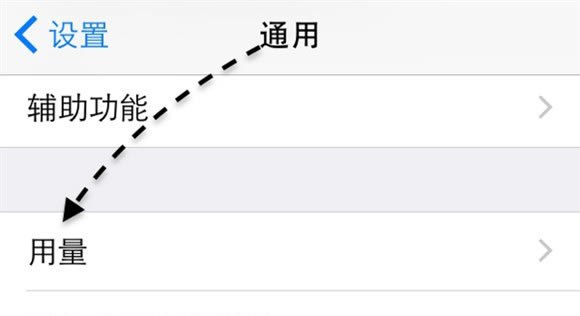
4、隨后在用量列表里找到“管理存儲空間”一欄,點擊進入。
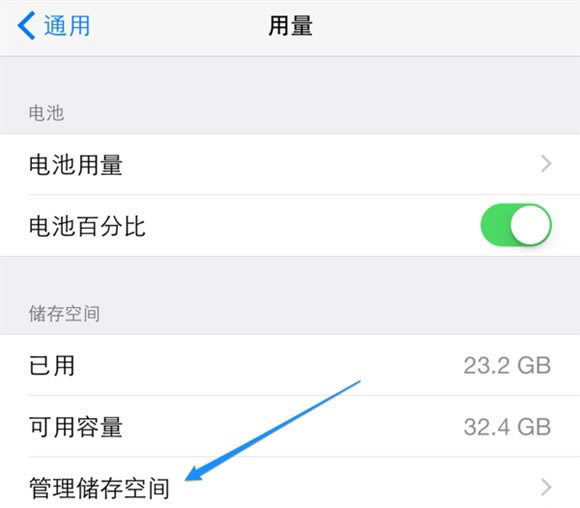
5、接下來會看到我們手機上所有安裝的應用程序,系統會以它們占用空間大小來排列,從大到小。選擇你想要從手機上刪除的應用,如圖所示。
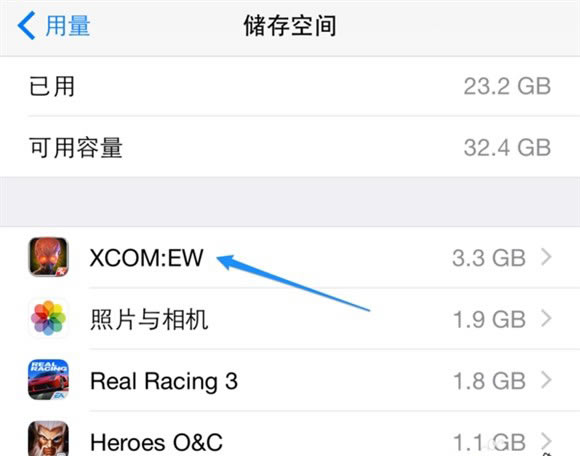
6、隨后再點擊“刪除應用程序”按鈕,如圖所示。
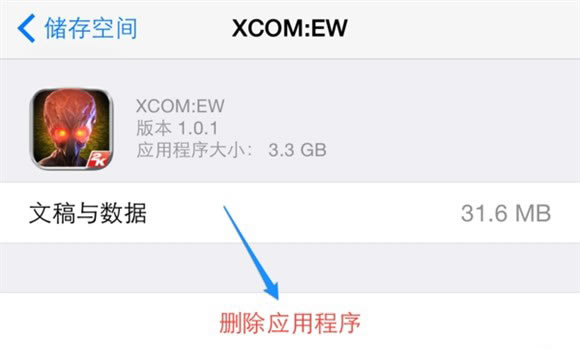
7、最后再點擊“刪除應用程序”按鈕,確認刪除,即可釋放更多的內存存儲空間出來了。
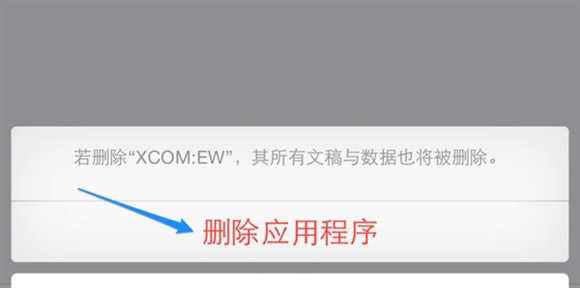
方法三、使用第三方工具清理系統垃圾
1、這里以“同步助手”為例,首先在電腦中下載安裝“同步助手”工具,大家可以使用其他第三方助手工具。
2、將iPhone6或者iPhone6 Plus通過數據線連接電腦,然后打開“同步助手”,之后工具會自動識別到iPhone6手機,初次連接電腦需要先為iPhone6安裝驅動,然后就可以看到如下操作界面了,點擊底部容量后面的【清理垃圾】按鈕,就可以進行清理緩存操作,如下圖所示。
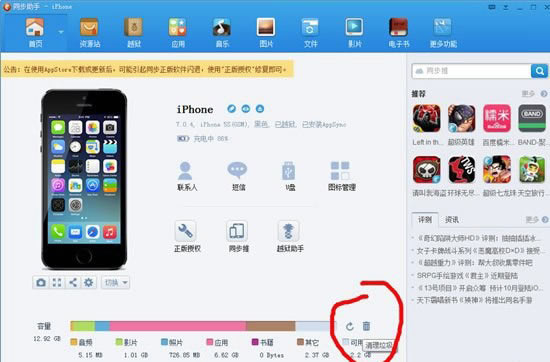
3、在接下來的提示界面中,點擊【馬上清理】,如下圖所示。
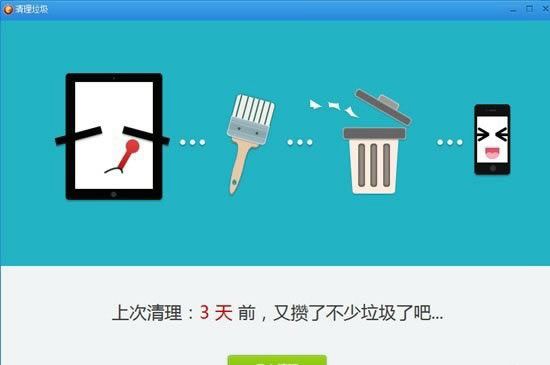
4、接下來同步助手會掃描iPhone6手機中的垃圾文件,等待掃描完成后,就可以看到有哪些可以刪除的緩存垃圾了。默認是推薦的清理項,你也可以自行選擇清理哪些,最后點擊右上角的【開始清理】即可,如下圖所示。
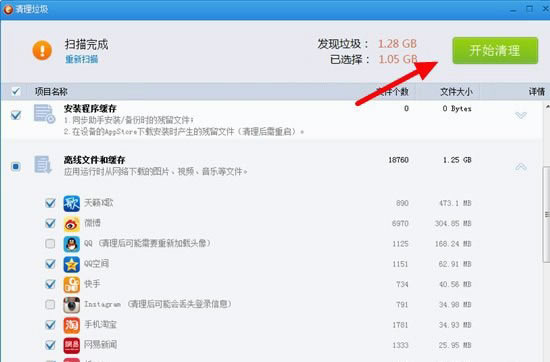
5、等待清理完成即可,最后就可以看到同步助手成功為您的iPhone6清理了多少垃圾緩存文件,如下圖所示。
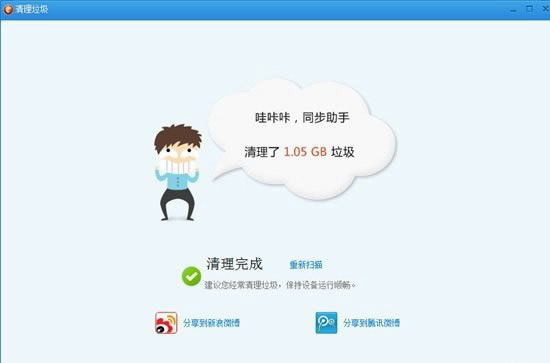
以上就是iPhone內存清理方法了,如果大家的iPhone內存不夠用了,就去清理內存來釋放使用空間吧。
手機APP這些安裝在手機里面豐富多彩的軟件,讓我們的生活更加方便和精彩。游戲、社交、購物、視頻、音樂、學習......我們可以隨時隨地,隨處進行。